Če ste na svoj računalnik že namestili preizkusno različico MS Officea in imate zdaj plačljiv Office nameščena različica 2016/2019/365, vendar Office vedno zahteva aktivacijo, nadaljujte spodaj, da popravite problem.
Preden namestite novo plačljivo naročnino na Microsoft Office 2016/2019, morate najprej odstraniti katero koli drugo nameščeno različico Officea, sicer boste vedno pozvani, da aktivirate staro naročnino na Office z a Začnimo zaslon.
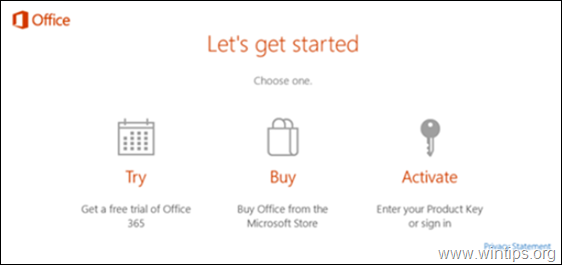
Kako popraviti: Office vedno zahteva aktivacijo (Office 2016 ali Office 2019/365).
Če po namestitvi plačljive različice Microsoft Officea Office večkrat zahteva aktivacijo, imate te možnosti, da se znebite poziva za aktivacijo:
1. metoda. Odstranite poziv za aktiviranje Officea tako, da odstranite napačno licenco.
Prvi način, da ustavite Office, da vas pozove, da aktivirate staro licenco za Office 2016/2019, je odstranitev licence iz računalnika.
1. Zapri vse Pisarna programi.
2. Odprto Ukazni poziv kot skrbnik.
3. Zdaj glede na nameščeno različico Officea (32 ali 64-bit) vnesite spodnji ukaz in pritisnite Vnesite:
-
OFFICE 2016/2019 32bit
- cscript "C:\Program Files (x86)\Microsoft Office\Office16\OSPP.VBS" /dstatus
-
OFFICE 2016/2019 64bit
- cscript "C:\Program Files\Microsoft Office\Office16\OSPP.VBS" /dstatus
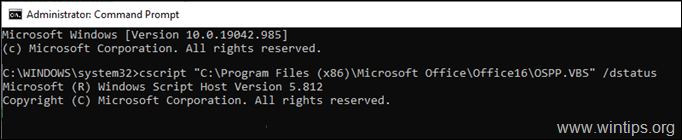
4. Zdaj poiščite, kateri izdelek Officea prikazuje napako v STATUS LICENCE in opazite zadnjih 5 znakov nameščenega ključa izdelka.
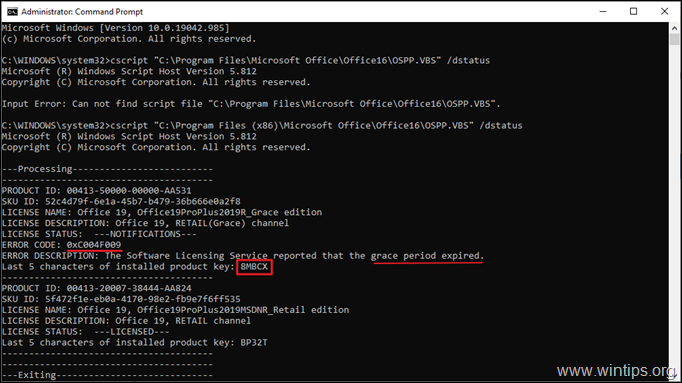
5. Na koncu kopirajte/prilepite enega od spodnjih ukazov v skladu z vašo različico Officea in zamenjajte XXXXX s 5 znaki, ki ste jih opazili v prejšnjem koraku.*
-
OFFICE 2016/2019 32bit.
- cscript "C:\Program Files (x86)\Microsoft Office\Office16\OSPP.VBS" /unpkey:XXXXX
-
OFFICE 2016/2019 64bit.
- cscript "C:\Program Files\Microsoft Office\Office16\OSPP.VBS" /unpkey:XXXXX
* npr. V tem primeru bo ukaz:
- cscript "C:\Program Files (x86)\Microsoft Office\Office16\OSPP.VBS" /unpkey:8MBCX
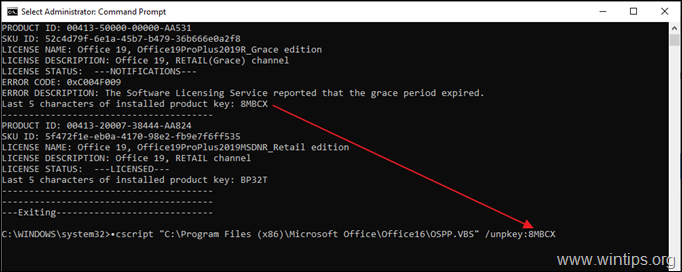
6. Zdaj odprite kateri koli program Office in preverite, ali je težava z aktivacijo odpravljena. Če ne, nadaljujte z naslednjo metodo.
2. metoda. Ustavite Office, ki zahteva aktivacijo, tako da odstranite "Lin začnimo" zaslon na Zagon pisarne.
Če ste kupili nov računalnik s prednameščenim Officeom in ste namestili količinsko licenco za Office 2016/2019 brez odstranite vnaprej nameščeno različico, nadaljujte in odstranite vnos v registru vnaprej nameščene različice Officea, da dobite znebiti se Začnimo zaslon.
1. Zapri vse Pisarna programi.
2.Odprto the urejevalnik registra. Če želite to narediti:
a. Hkrati pritisnite na Windows
+ R tipke za odpiranje ukaznega polja za zagon.
b. Vrsta regedit in pritisnite Vnesite.
c. Izberite da v pozivu »Nadzor uporabniškega računa«, da nadaljujete
3. Ko ste v urejevalniku registra, se pomaknite do naslednjih lokacij.
- HKEY_LOCAL_MACHINE\SOFTWARE\Microsoft\Office\16.0\Common\OEM
4.Desni klik pri OEM tipko in kliknite Izbriši.
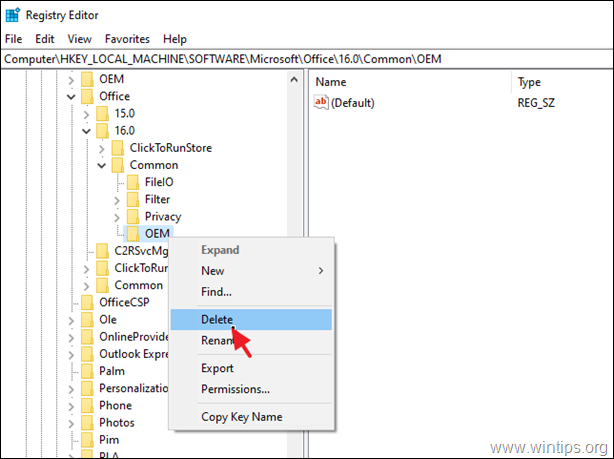
5. Zdaj nadaljujte in Izbriši tudi OEM ključ na naslednji lokaciji:
- HKEY_LOCAL_MACHINE\SOFTWARE\Wow6432Node\Microsoft\Office\16.0\Common\OEM
6.Zapri Urednik registra in ponovni zagon vaš računalnik.
3. metoda. Preprečite Office, da bi vedno zahteval aktivacijo, tako da odstranite in znova namestite OFFICE.
Zadnji način, da preprečite, da bi Office nenehno zahteval, da ga aktivirate, je odstranitev in ponovna namestitev Officea z orodjem za odstranitev Officea.
1. Zapri vse Pisarna programi.
2. Prenesi in teči the Orodje za odstranitev Officea (alias "Microsoft Support and Recovery Assistant (SARA)").
3. Pri Odstrani Officeov izdelek izberite na odstranite vse Officeove izdelke in kliknite Naslednji.
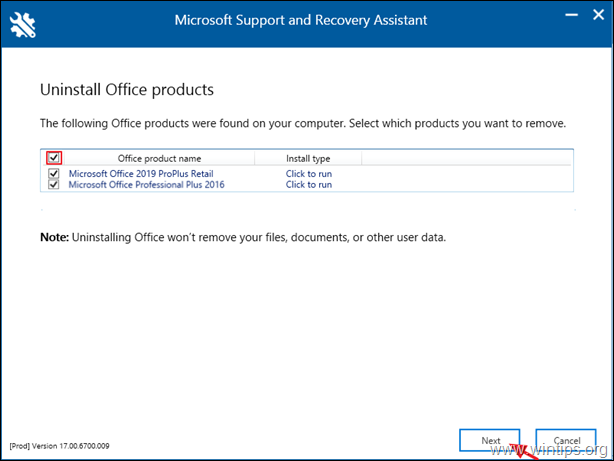
4. Ko je odstranitev Officea končana, ponovni zagon vaš računalnik.
5. Namestite in aktivirajte svojo naročnino na Office. *
* Opombe:
1. Če želite namestiti Office 2016 ali Office 2013, sledite tem navodilom: Kako namestiti ali znova namestiti Office 2016/2013 v računalnik.
2. Če želite namestiti Office 365 ali Office 2019, sledite tem navodilom: Kako namestiti ali znova namestiti Office 2019 ali Office 365 v računalnik.
To je to! Katera metoda vam je delovala?
Sporočite mi, ali vam je ta vodnik pomagal, tako da pustite komentar o svoji izkušnji. Všečkajte in delite ta vodnik, da pomagate drugim.
